Kā importēt failu ar jebkuru formātu Outlook pielikumu?
Uzziniet, kā Outlook Import Wizard var palīdzēt jums pārveidot kopumu failus uz jūsu datora uz Outlook pielikumus, tādējādi kļūstot ērts Outlook dublējums instruments un ļauj jums saglabāt jūsu bieži izmanto failus pasta mapē pēc jūsu izvēles. Ar Outlook Import Wizard jūs varat viegli pārsūtīt failus, kas saglabāti no Excel Outlook vai no Word, Outlook, pat PDF FAILĀ, lai programma Outlook vai jebkuru citu failu.
Failu pielikumi vienmēr ir bijis daļa no atbilstošo e-pasta ziņojumiem. Jūs varētu pateikt tikai tad, ja tur bija arī ziņas pielikumu, ko meklējat nelielu saspraudes ikona blakus tās nosaukumam, kas padarīja meklēt konkrētu pielikumu diezgan laikietilpīga un mulsinoši. tomēr, ir daudzas situācijas, kad spēja ātri atrodiet, atvērtu vai nosūtīt īpašu pielikumu varētu nonākt ļoti ērts. Piemēram, Ja jums ir daudz standarta dokumentu veidnes vai cenrāžus, kas jums nosūtīt vairākiem adresātiem regulāri, Jūs varat tos visus, lai fiziski atrodas vienā no jūsu Outlook mapes, lai atvieglotu piekļuvi un komunikāciju. Jūs varat arī vēlaties, lai jūsu bieži izmanto dokumentus, kas jāuzglabā ietvaros PST failu un, iespējams, ir aizsargāta ar paroli kopā ar saviem kontaktiem un sarakste. Tas viss var darīt, lai zināmā mērā, izmantojot out-of-the-box Outlook funkcionalitāti, bet, ja jūs meklējat patiesi elegantu risinājumu šai problēmai, Jums ir nepieciešams Outlook Import Wizard.
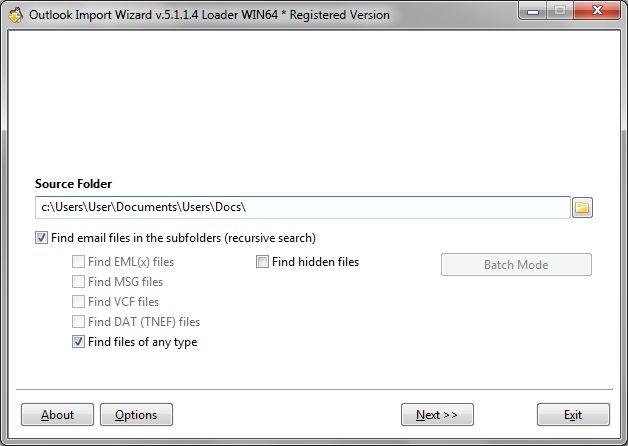
Izvēlētais risinājums ļauj importa failus jebkura veida uz Outlook.
Outlook importēšanas vednis palīdzēs jums pārvērst jebkuru failu (izcelties, vārds, PDF uc) datorā stājas Outlook pielikumu
Outlook importēšanas vednis ļauj jums izvēlēties jebkuru failu (vārds, izcelties, PDF vai jebkuru citu) cietajā diskā, un viegli pārvērst to par atsevišķs stiprinājuma programmā Outlook. Fails nebūs daļa no jebkura ziņojuma, bet tiks parādīti sarakstā ziņu kā atsevišķu posteni. acīmredzot, Jūs varat pārvērst visu mapes Excel, Word vai citus failus jūsu HDD un saņemt to kopijas formā Outlook pielikumus dzīvo noteiktām mapēm jūsu Microsoft Outlook. Tas ir ļoti ērti organizēt arhīvu konfidenciālu dokumentu aizsargātā un drošu PST failu, radot Outlook dublējumu dokumentu vai vienkārši, lai izveidotu viegli piekļuves krātuve bieži izmanto dokumentu tiesības jūsu Outlook, tādējādi nodrošinot, ka jums joprojām būs tūlītēja piekļuve tiem, neatkarīgi no tā, kur jūs iet ar savu portatīvo datoru.
Izmantojiet savu Outlook mapes glabāšanai bieži izmanto Outlook pielikumus
Kā vairums citu darbību Outlook Import Wizard, uzdevumu pārveidot failu (Word, Outlook, Excel Outlook, PDF FAILĀ, lai programma Outlook) uz Outlook pielikumus ir snap – tu vari imports pielikums datus, izmantojot pāris peles klikšķiem. Process ir ļoti vienkāršs un sastāv no šādiem soļiem:
- Sākt Outlook Import Wizard, noklikšķinot uz tās nosaukuma Programs izvēlnē vai noklikšķinot saīsni uz darbvirsmas.
- Norādiet mapi, kas satur failus, ko vēlaties, lai izveidotu Outlook dublējumsno. Darīt to, nu ierakstiet ceļu uz mapi manuāli vai izmantot standarta Windows dialoglodziņš, kurā var atvērt, noklikšķinot uz pogas pa labi no “Source mape” lauks.
- Pārbaudiet “Atrast failus jebkura veida” iespēja veikt programmā iekļaut failus jebkura veida importa atlasē.
- Sagaidiet programmas skenētu izvēlēto mapi un parādīt failu saraksts ir izdevies atrast. Jūs varat noklikšķināt “ciest neveiksmi” jebkurā brīdī, lai apturētu meklēšanas procesu vai noņemiet failus, jums nav nepieciešams, lai importētu, kad meklēšana ir beigusies. Kad tas izdarīts, klikšķis “Nākamais” , lai pārietu uz nākamo soli.
- Uz importa opciju ekrānā, atstāt visu nemainīgu. Gandrīz visas no šīm iespējām ir paredzēti e-pasta ziņojumus un neietekmēs Outlook pielikumu Importējot. tu vari, Tomēr, izmantošana izmērs- un datums bāzes filtrus, lai sašaurinātu savu izvēli.
- Nākamais solis Outlook dublējums vednis ļauj jums izvēlēties galamērķa vietu importētie Outlook pielikumus. tu vari imports pielikums dati vienā no trim veidiem:
1) pievienot datus esošai PST failu,
2) pievienot datus noklusējuma Outlook uzglabāšanai,
3) pievienot datus uz jaunu PST failu.
Kad tas izdarīts, noklikšķiniet uz “apdare” poga. Dažas sekundes vēlāk, Outlook Import Wizard parādīs logs ar sarakstu jūsu Outlook mapēs (Ja esat izvēlējies “Izmantot noklusējuma Outlook uzglabāšana” iespēja agrāk). Padariet savu izvēli un noklikšķiniet “labi” lai sāktu faktisko importa procesu. Tas secina Outlook pielikumu konvertēšanas procedūru. - Programma imports pielikums dati un parādīt žurnālu konvertēšanas operācijās veikto pašreizējo importa sesijā.
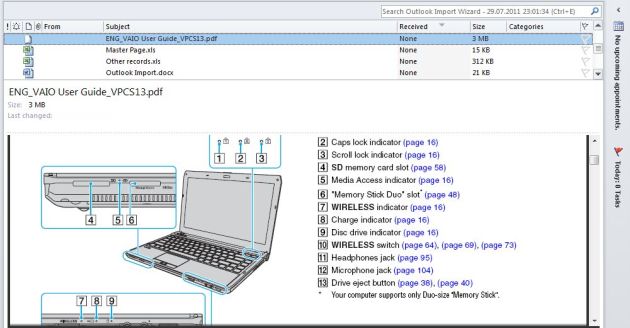
Attēlā parādīts, kā importētie faili tiks parādīti iekšā MS Outlook.
Kad konvertēšanas process ir beidzies, Jūs varat sākt savu Outlook redzēt failus, kas importēti attiecīgajās mapēs. Tagad viņi var pārvaldīt tādā pašā veidā, kā pārvaldīt citus priekšmetus, kas Outlook.